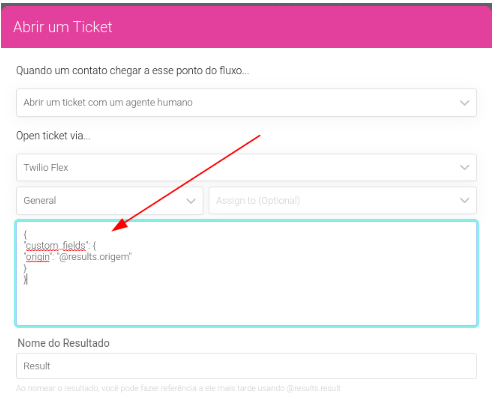Conceitos Iniciais
Afinal, o que dá para fazer na plataforma?
Como saber se minha empresa precisa de um chatbot?
Cadastro e Login
Primeiros Passos - Criando Seu Projeto
Planos e valores da Weni Plataforma
Perfil
Sistema de Permissões
Dashboard de Projetos
Glossário da plataforma
Alterando o idioma da plataforma
Autenticação de 2 Fatores
Código de autenticação inválido
Configurações Gerais
Inteligência Artificial
Agent Builder
Zero Shot Learning
WeniGPT
Módulo de IA da Weni Plataforma
Repositório - Visão geral
O que é uma Inteligência?
Intenções e Entidades
Mão na massa
Criando uma inteligência
Treinando sua inteligência
Força da Inteligência
Testando sua inteligência
Interações
Traduzindo seu dataset
Versionamento
Ajustes
API
Integrando uma inteligência ao projeto na Weni Plataforma
Introdução à Inteligência de conteúdo Conteúdo
Integrando uma Inteligência de Conteúdo
Atualizações na Interface
Glossário
Direcionamento e boas práticas
Fluxos
Introdução a expressões e variáveis
Glossário de Variáveis
Glossário de Expressões
Criação de fluxos
Introdução a fluxos
Editor de fluxo e suas ferramentas
Cartas de ação
Cartas de decisão
Adicionando mídias ao cartão de Enviar Mensagem
Call Webhook: Como fazer chamadas para sistemas externos
Dividir por Intenções: Utilizando Inteligência Artificial de Classificação
Importar e exportar fluxos
Utilizando expressões para captar a localização do usuário
Visualizando relatórios na plataforma
Marcadores de rota
Cartão de Mensagem do WhatsApp
Estúdio
Contatos
Grupos
Mensagens
Gatilhos e Campanhas
Como criar um disparador
Tipos de Gatilho
Como ignorar um gatilho em um fluxo
Introdução a Campanhas
Como criar uma campanha
Modificando eventos
Criando contatos com Webhooks externos
Histórico de Contato
Como baixar, extrair, transformar e combinar os dados arquivados do Weni Flows
Canais
Configurações
Como conectar e falar com o bot através das configurações
Como criar um canal no Facebook
Como criar um canal no Viber
Como criar um canal SMS - para desenvolvedores (RapidPro)
Canal de Web Chat
Conceitos Gerais de API e Integrações
Como criar um canal no twitter
Como criar um canal no Instagram
Como criar um canal SMS
Adicionando campos de criação de ticket no Zendesk
Adicionando o Discord como um canal
Criando um Canal do Slack
Adicionando um canal Viber (RapidPro)
Integração com o Microsoft Teams
Módulo Aplicativos
Como utilizar o módulo aplicativos
Como criar um canal web
Como criar um canal no Telegram
Como criar um canal no WhatsApp Demo
WhatsApp: Integração Expressa Weni
Whatsapp: Como criar Template Messages
Whatsapp Template Messages: impedimentos e configurações
Envio de Mídias Suportadas - WhatsApp Cloud
Whatsapp Business API
Disparo Ativo no WhatsApp
Precificação do Whatsapp Business API
Whatsapp Bussiness API: Como Verificar o meu Negócio
Whatsapp Bussiness API: Limitação de Disparos em Massa do WhatsApp
Recuperando acesso ao Gerenciador de Negócios
Opt-In: Obter aceitação para o WhatsApp
Boas práticas: Opt-Out
Configuração do Webhook: Status de envio das mensagens
Integrações
Chatbots Template
Chatbot Integrado a API Omie
Chatbot Integrado a API Sienge
Chatbot Integrado a API do Construtor de Vendas
Noções básicas sobre Integrações
Integração Nativa ChatGPT
Integração Nativa API Omie
Integração Nativa - VTEX
Atendimento Humano
Weni Chats: Introdução sobre o módulo de Chats
Weni Chats: Configurando o Atendimento humano
Weni Chats: Dashboard de Atendimento humano
Weni Chats: Gestão do Atendimento Humano
Weni Chats: Distribuição e Roteamento dos atendimentos
Weni Chats: Utilizando disparo ativo de fluxos
Weni Chats: CoPiloto
Zendesk - Atendimento Humano
Ticketer: Adicionando serviço de Ticketer no RapidPro
Ticketer: Como integrar o RocketChat como serviço de ticket na Plataforma Weni
Rocketchat: Customizando a aparência de sua instância do RocketChat
Rocketchat: Como enviar Message Templates pelo RocketChat
Rocketchat: Roteamento de atendimentos
RCAdmin API: Agent-Activity
U-Partners - Uso adequado de recursos
Usando grupos para controlar o atendimento humano
Dados e BI
Instalação do Conector de Dados da Weni para Power BI
Atualização Incremental - Power BI
Explore a Documentação do Banco de Dados da Weni
Dicas para Modelagem de Dados no Power BI
Filtro usando campos de contato no Power BI
UX Writing
- Todas as categorias
- Atendimento Humano
- Como Integrar com Twilio Flex?
Como Integrar com Twilio Flex?
Conta Twilio e Twilio flex
Primeiramente se certifique de que algumas coisas estão prontas, como:
- Uma conta twilio (https://www.twilio.com/try-twilio).
- Uma instância Flex (normalmente ja vem configurada uma padrão ao criar uma conta twilio para utilização do Flex). Para mais detalhes sobre o flex: https://www.twilio.com/docs/flex/quickstart.
Adicionando Serviço de ticketer
- Na plataforma weni acesse as configurações do seu projeto e acione a opção
Adicionar serviço de Ticket.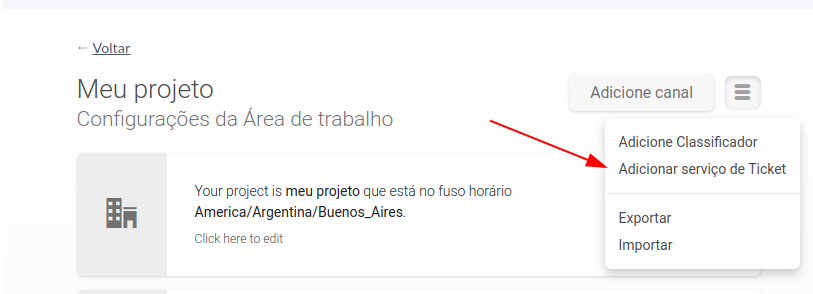
- Escolha a opção do Twilio Flex.
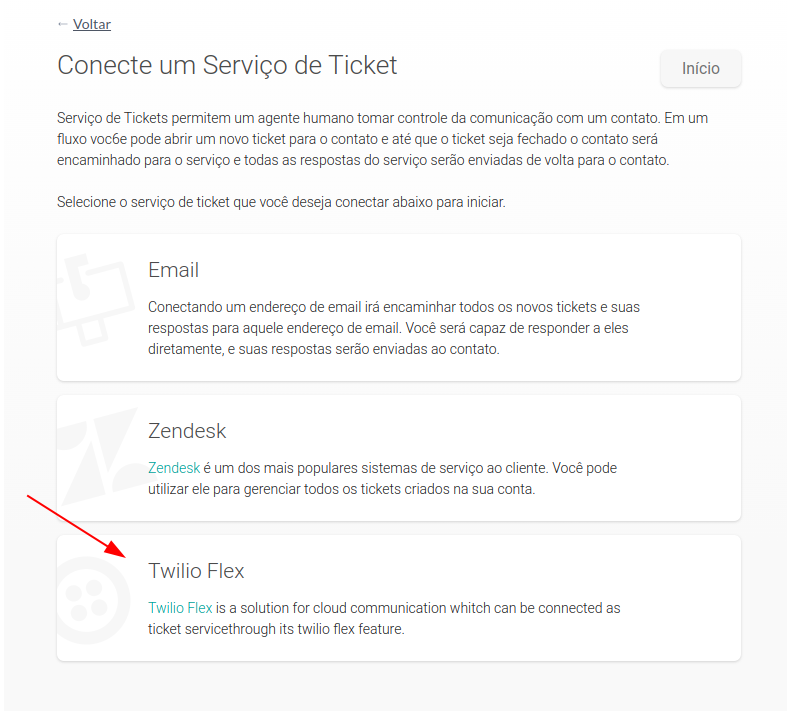
- Preencha os campos com as informações da sua conta twilio.
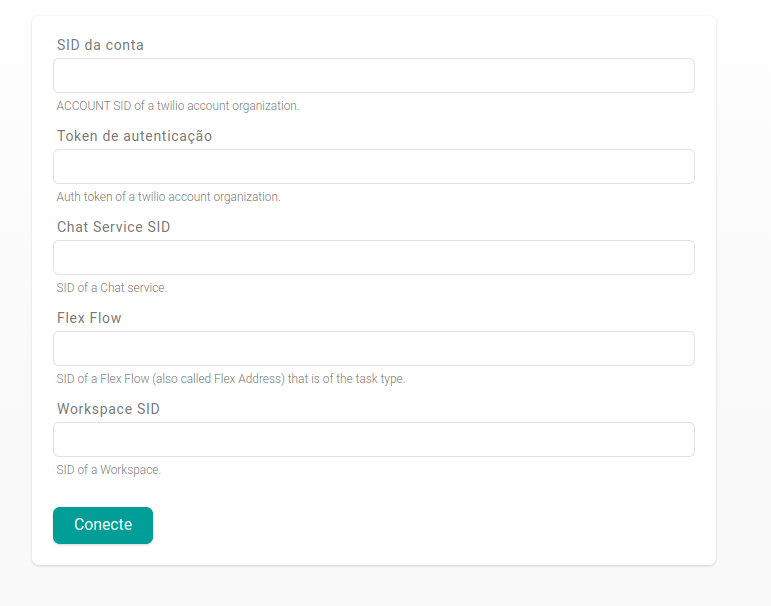
Preenchendo Formulário
Os dois primeiros campos são Account SID e Auth Token, que podem ser obtidos em https://www.twilio.com/console:
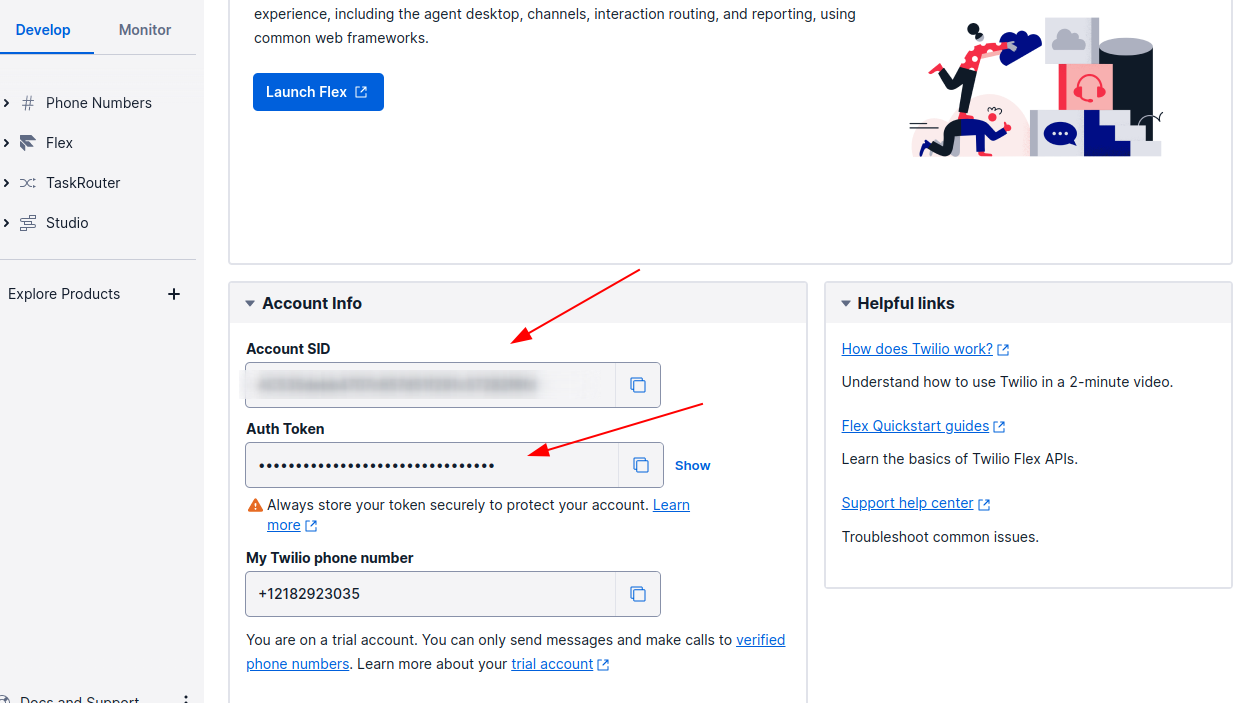
Em seguida preencha o Chat Service SID que se encontra em http://www.twilio.com/console/chat.
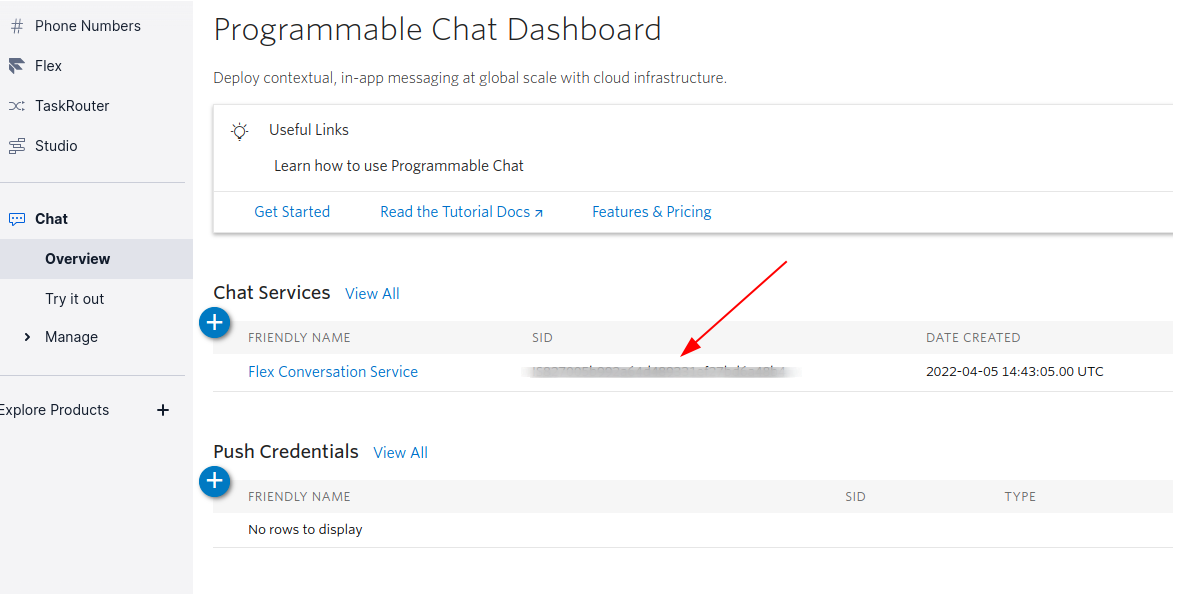
Para o Flex Flow (também chamado de Flex Address) você deverá configurá-lo corretamente para integrar com seu projeto alterando o seu Integration Type para a opção Task, para isso acesse https://www.twilio.com/console/flex/messaging e faça como indicado nas imagens a seguir:
Editando Flex Flow:
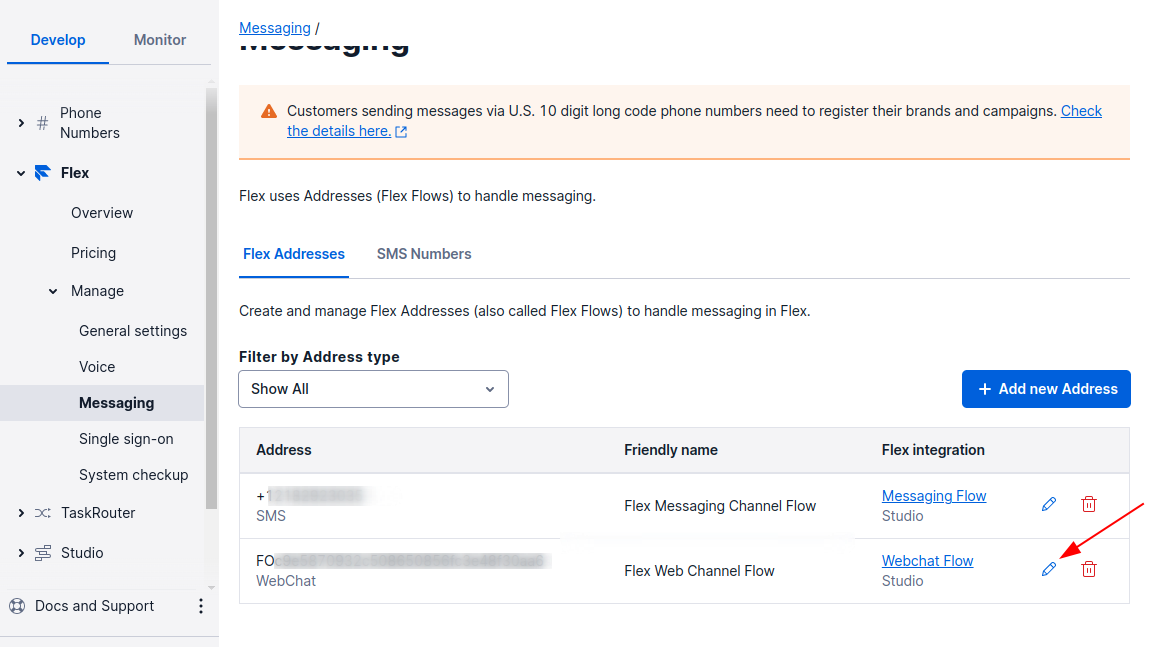
Definindo propriedades do Flex Flow:
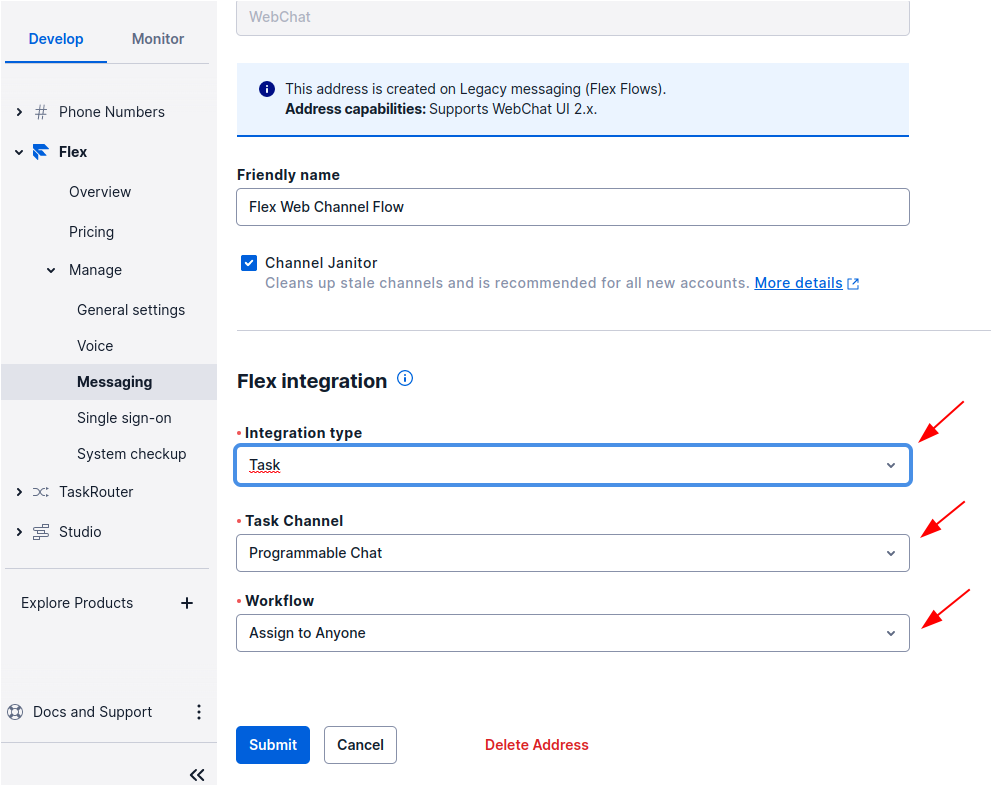
Por ultimo preencha o Workspace SID, obtido em https://www.twilio.com/console/taskrouter/workspaces.
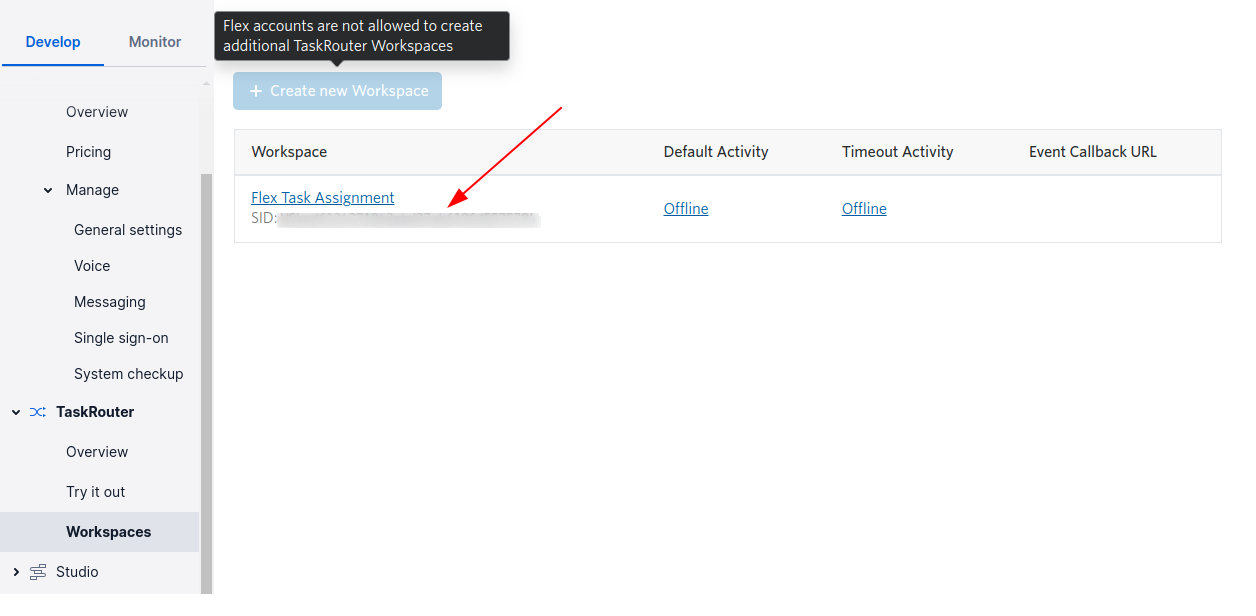
Ao preencher todos os campos do formulário acione o botão Conecte para finalizar.
Como abrir um ticketer no twilio flex?
Em um fluxo de um projeto com um serviço de ticket do Twilio Flex integrado, Adicione um card Abrir um Ticket e nele escolha o Twilio Flex para o serviço de ticket.
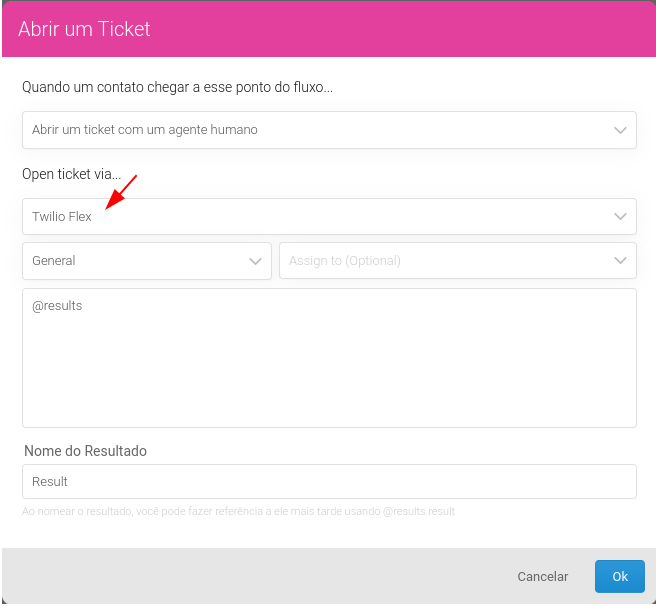
Com isso seu fluxo conseguirá abrir um ticket.
Usando grupos para controlar o atendimento humano
O uso de grupos para controlar os contatos que estão em atendimento humano é essencial.
ATENÇÃO: caso contatos não sejam adicionados a um grupo de controle, o chatbot irá conflitar e interromper o atendimento humano, enviando as mensagens padrão configuradas no seu ambiente.
Adicionando contatos ao grupo de controle
Neste artigo iremos nos referir ao grupo de controle como Atendimento Humano.
Você deve adicionar o contato a este grupo no fluxo que você abre um ticket, conforme mostrado anteriormente.
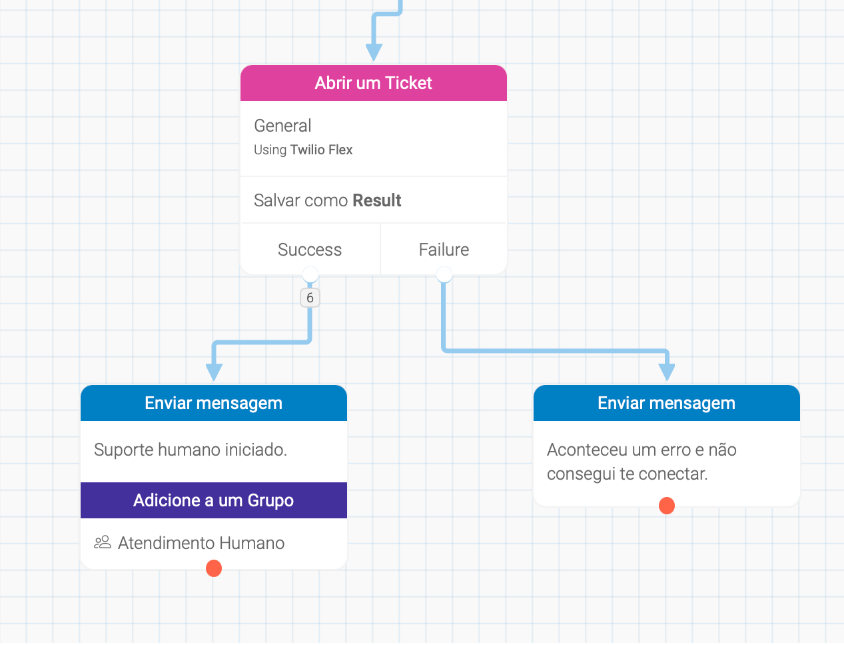
É importante mencionar que, caso você abra tickets em fluxos diferentes, você precisa fazer isso em todos os fluxos.
Ignorando participantes do grupo de controle em gatilhos
Apenas adicionar a este grupo não é o suficiente, mas apenas a base que você precisa para saber quais contatos precisam ser ignorados nas mensagens automáticas enquanto estiverem em atendimento.
Para isso, você deverá adicionar este grupo na lista de grupos ignorados para cada um dos triggers configurados no seu projeto, conforme exemplifica a imagem abaixo.
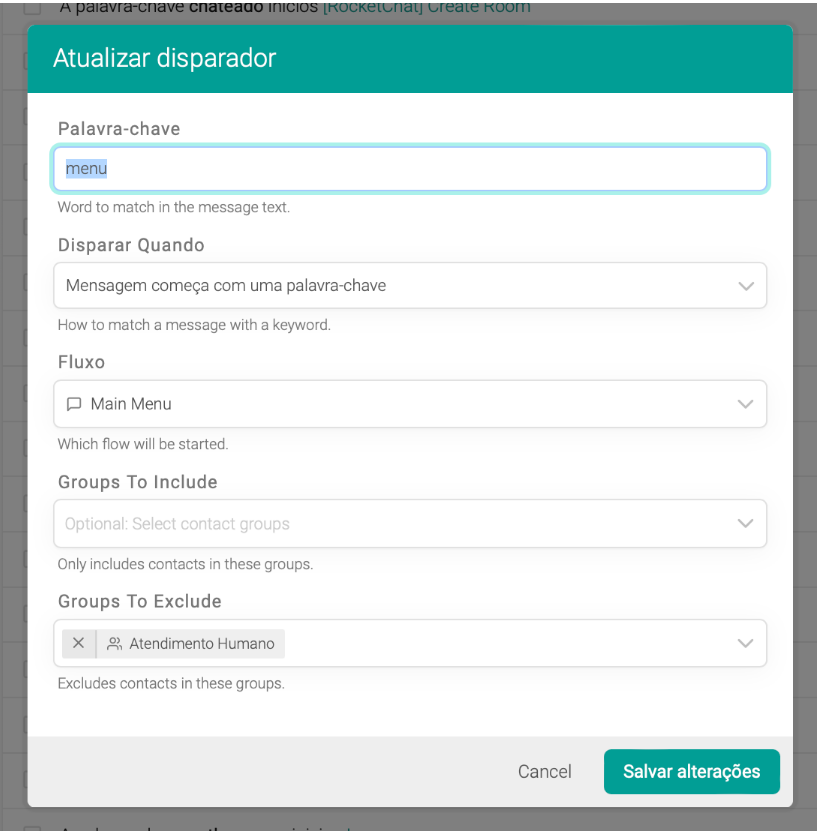
Com isso configurado, o chatbot não irá interromper o atendimento humano e a funcionalidade irá rodar como esperado.
Removendo contatos do grupo de controle
É importante lembrar de remover o contato deste grupo quando a sessão de atendimento humano for concluída. Para isto, existe um tipo de trigger específico: 'start a flow when a ticket is closed':
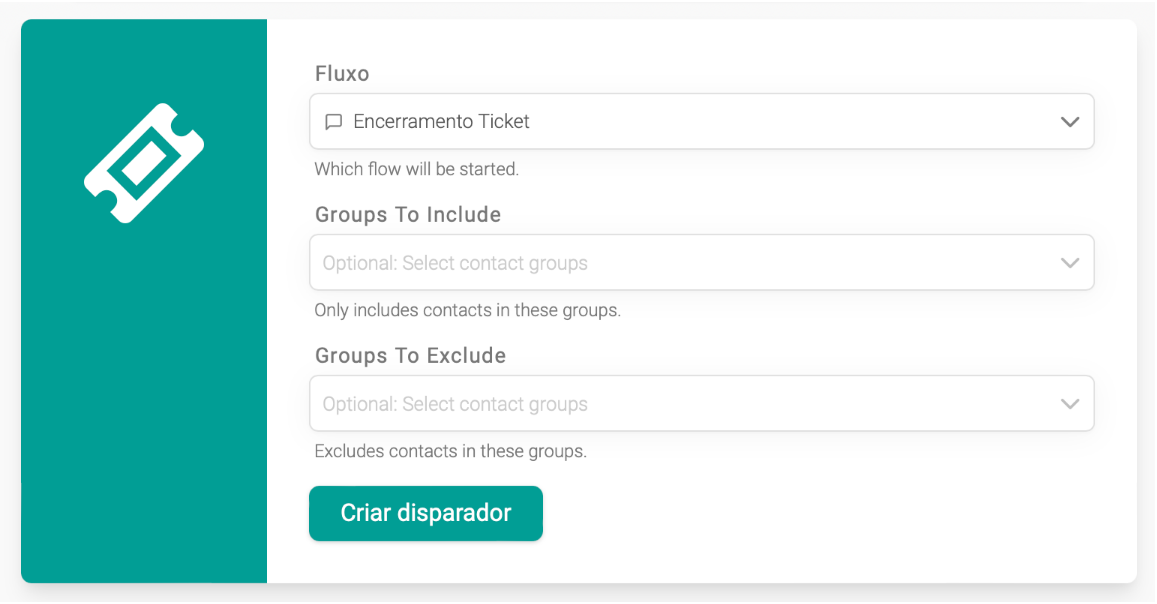
Este pode ser um fluxo extremamente simples, onde a única ação é remover o contato do grupo de controle Atendimento Humano
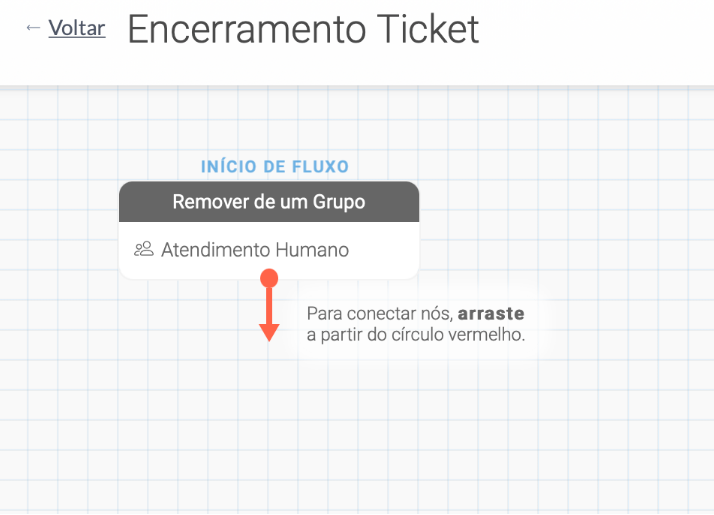
Como enviar campos customizados?
Os campos customizados a serem enviados, devem ser definidos no corpo do card de Ticket, no formato json, com cada campo como atributo de custom_fields, representado por sua chave e valor.
obs: o valor de cada campo pode ou não estar entre "".
A seguir, observe um exemplo, mostrando a configuração de campos customizados, onde o campo origin com seu valor definido como o result origem, entre "" por ser do tipo string.